Algunos de los mejores productores e ingenieros de audio pueden llevar a cabo una sesión completa sin necesidad de utilizar el ratón. Puede parecer una diferencia marginal, pero dedicar tiempo a dominar los atajos de teclado de tu estudio FL puede aumentar exponencialmente tu eficiencia mientras produces.
A continuación hemos reunido una guía completa de atajos de FL Studio para que puedas crear un flujo de trabajo más fluido y rápido, y quizás descubrir algunas capacidades menos obvias de la DAW. Utiliza esta hoja de trucos de FL Studio para convertirte en un productor más fuerte.
Cómo utilizar estos métodos abreviados de FL Studio
Fruity Loops Studio de Image Line está disponible de forma nativa en Windows y Mac OS. Aunque hay muchos usuarios de FL Studio en el ecosistema Apple, la mayoría de los usuarios de ordenadores utilizan Windows, como se supone en nuestra guía.
Aunque, si eres usuario de Mac, ¡no te preocupes! Convertir estos atajos a un flujo de trabajo Apple es fácil, sólo tienes que utilizar estas reglas:
- En lugar de Alt (Windows), utilice Opción (Mac)
- En lugar de Ctrl (Windows), utilice Comando (Mac)
Esta guía es bastante completa, así que también puedes utilizar Ctrl + F para encontrar rápidamente las teclas rápidas que buscas. También ofrecemos una hoja de trucos para algunos de los atajos de FL Studio más utilizados antes de separarlos por categorías a continuación para que puedas saltar directamente a los aspectos más destacados si es necesario.
Comprender los principales flujos de trabajo de FL Studio
Antes de sumergirte en los métodos abreviados de teclado de FL Studio, es vital que conozcas los flujos de trabajo y el vocabulario de FL Studio, ya que se hará referencia a ellos en los métodos abreviados que aparecen a continuación:
La lista de reproducción
La "Lista de reproducción" de FL Studio es la vista principal de la línea de tiempo en la que puedes grabar, utilizar las herramientas de reproducción, añadir instrumentos, pistas de audio, hacer arreglos y mucho más. Esta es la ventana por defecto al abrir la DAW:
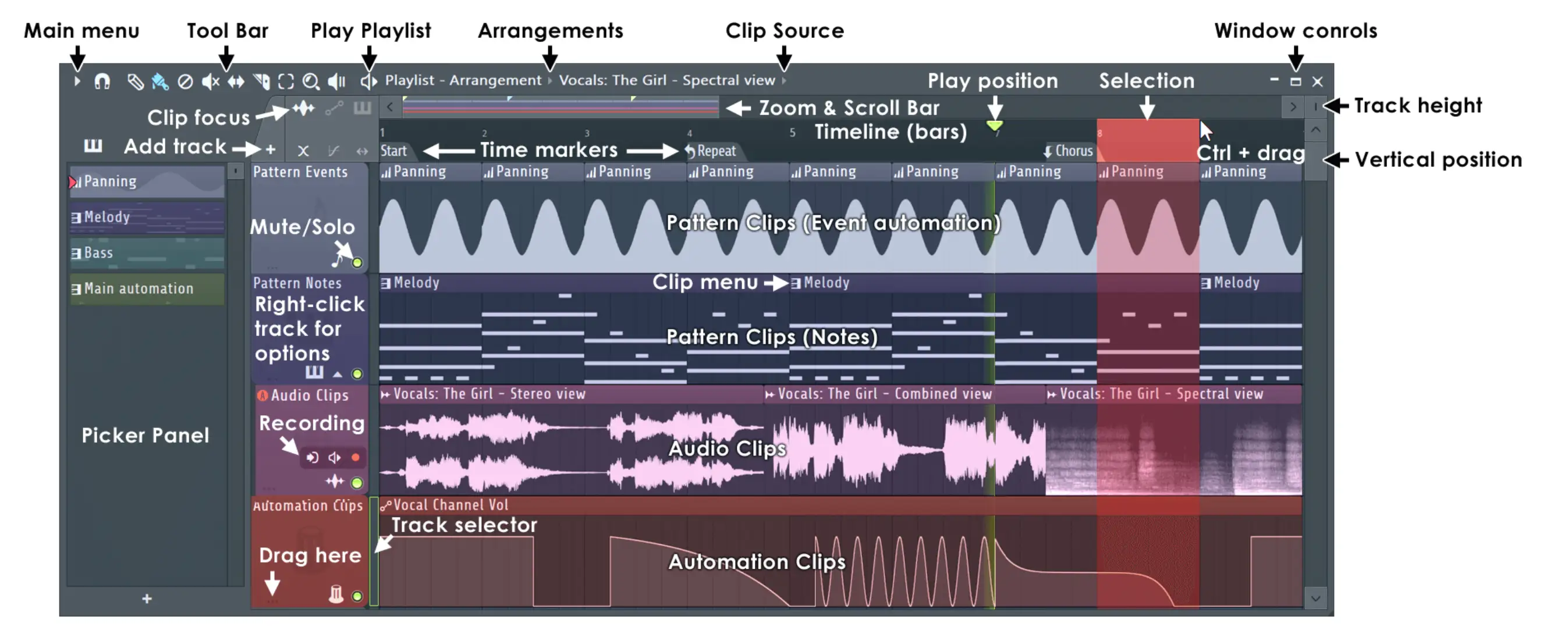
Secuenciador por pasos y rack de canales
FL Studio es uno de los DAW más apreciados entre los creadores de música hip-hop, rap y EDM, en parte gracias a su ingeniosa secuencia por pasos y su rack de canales. La vista del secuenciador por pasos te permite organizar patrones de batería y piano con un par de clics.
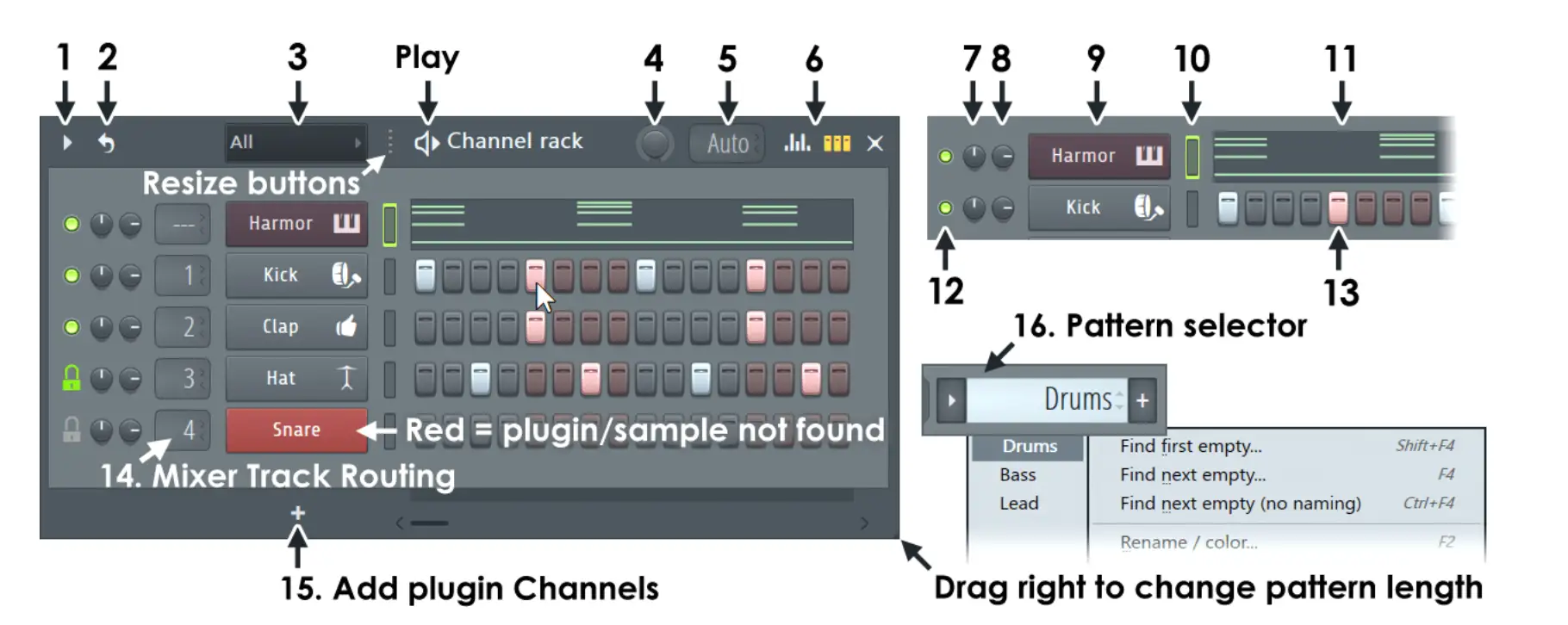
Piano Roll
Dentro de los ajustes MIDI de una pista, encontrarás el Piano Roll. Puede controlar la velocidad, el deslizamiento y el portamento dentro del carril de eventos del Piano Roll. También puedes cambiar los patrones de notas o acordes pulsando y manteniendo pulsada cada nota y ajustando al piano roll apropiado según sea necesario.
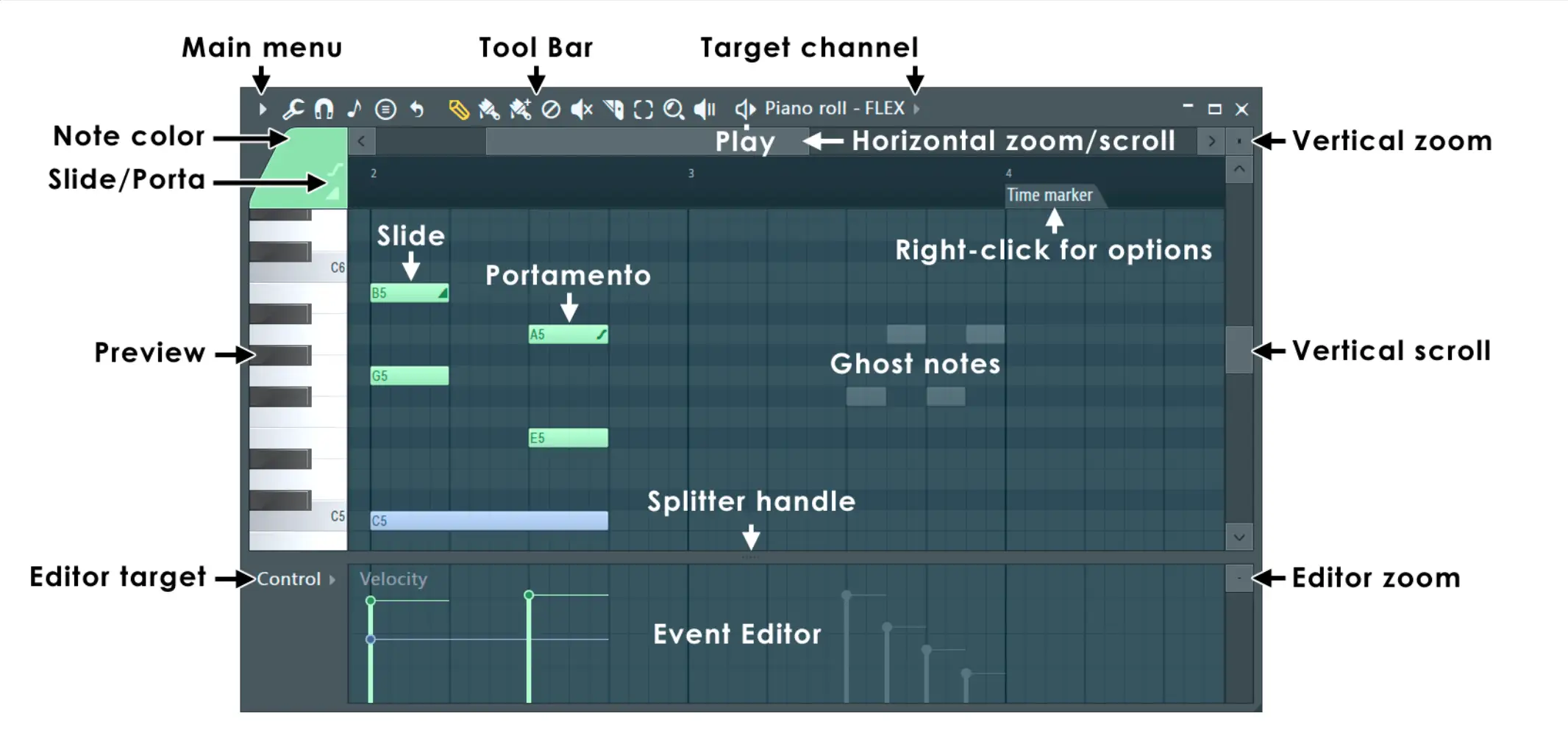
Plugins de instrumentos
También puedes abrir instrumentos y VST en el rack de canales y la lista de reproducción para disfrutar de más posibilidades sonoras:
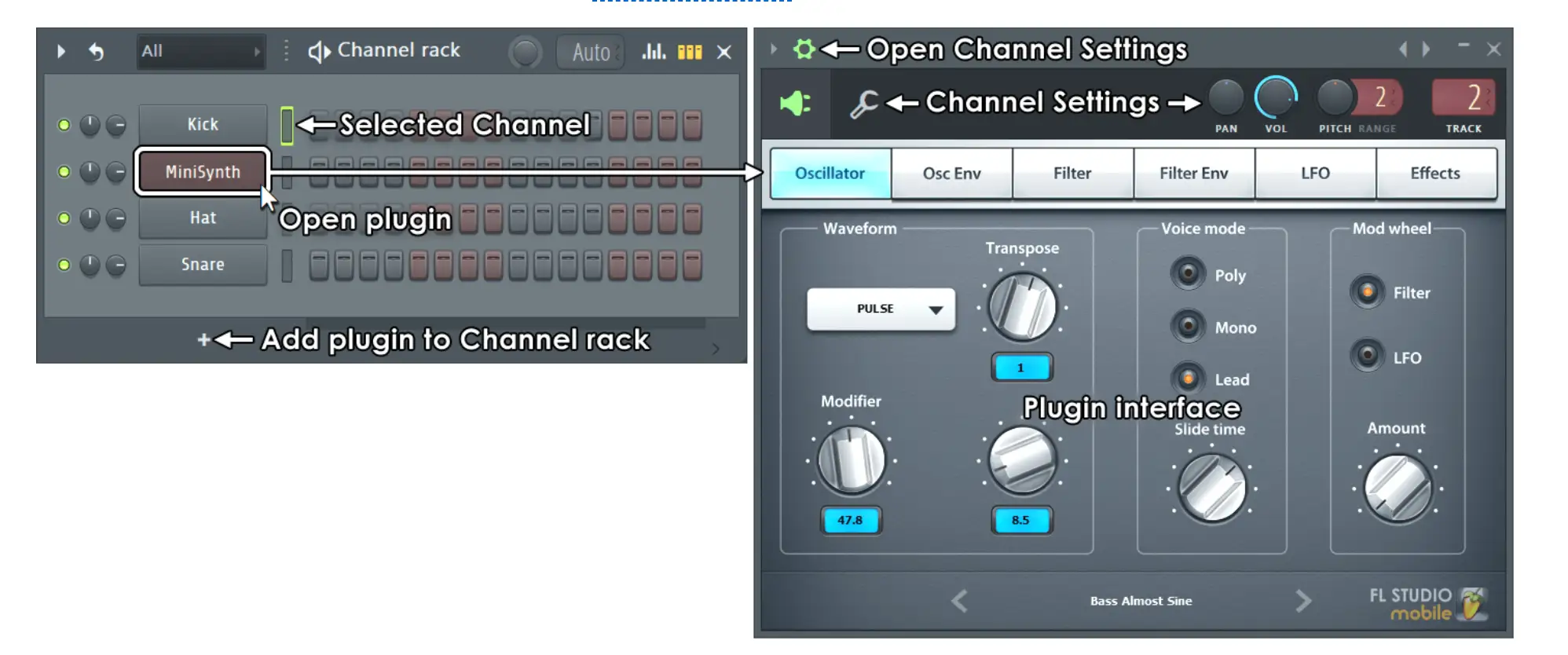
Edison
La mayoría de las herramientas de edición de audio de FL Studio se encuentran en la ventana Edison. Utiliza estos controles para ajustar el proceso de grabación y mezcla.
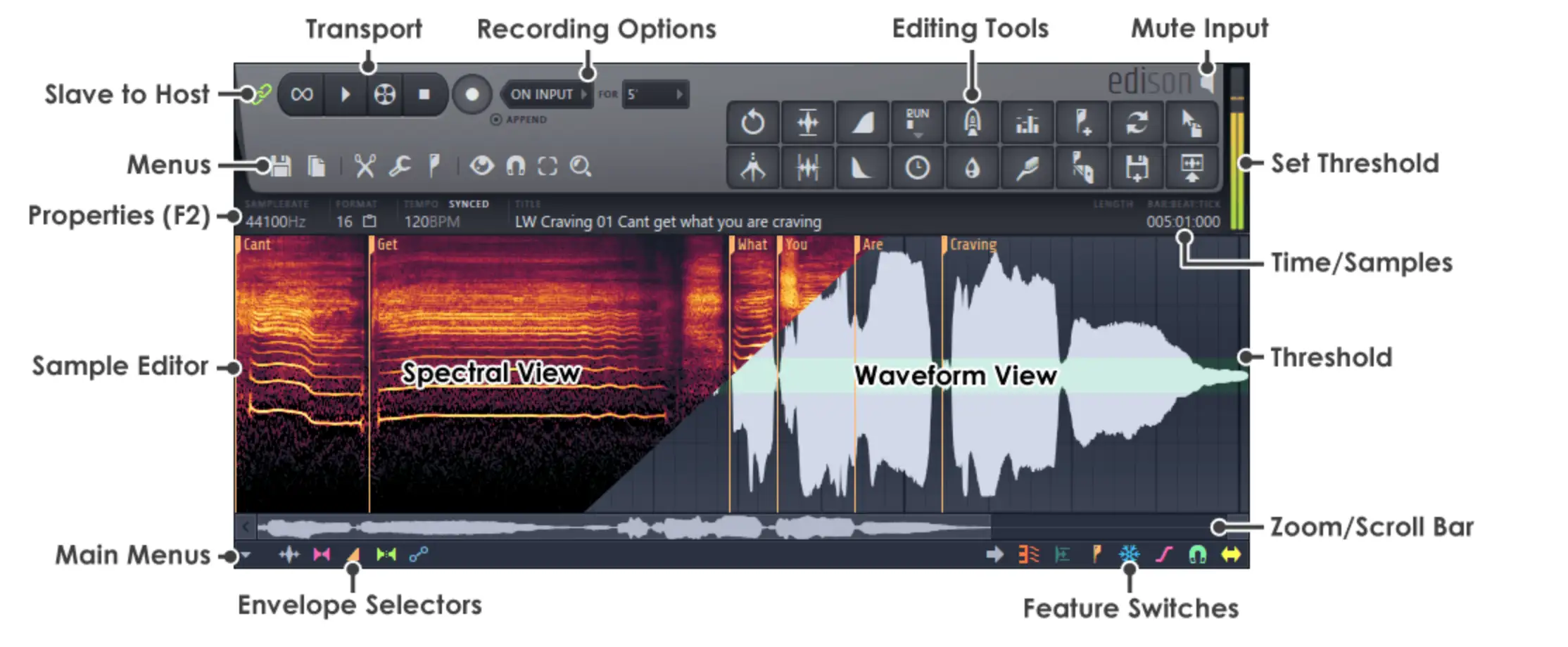
FL Studio Cheatsheet: Atajos esenciales
Aquí tienes los métodos abreviados más comunes de FL Studio que te ayudarán a agilizar tu flujo de trabajo:
- Ctrl+A: Seleccionar todo
- Ctrl+B: Duplicar selección
- Ctrl+C: Copiar selección
- Ctrl+D: Anular selección
- Ctrl+G: Pegamento seleccionado
- Ctrl+I: Insertar el valor actual del regulador
- Ctrl+L: Legato rápido
- Ctrl+M: Importar archivo MIDI
- Ctrl+Q: Cuantización rápida
- Ctrl+U: Corte rápido
- Ctrl+V: Pegar selección
- Ctrl+X: Cortar selección
- Ctrl+S: Guardar archivo
- Ctrl+Z: Deshacer / Rehacer la última edición
- Ctrl+R: Exportar archivo wave
- Espacio: Iniciar/detener reproducción
Más de 150 métodos abreviados de FL Studio
Sin más dilación, aquí tienes la lista completa de teclas rápidas de FL Studio, separadas por categorías:
Menú Archivo
Guardar, abrir y exportar archivos en el menú Archivo:
- Ctrl+Z: Deshacer / Rehacer la última edición
- Ctrl+Alt+Z: Deshacer paso a paso
- Ctrl+O: Abrir archivo
- Ctrl+S: Guardar archivo
- Ctrl+N: Guardar nueva versión
- Ctrl+Mayús+S: Guardar como
- Ctrl+R: Exportar archivo wave
- Ctrl+Mayús+R: Exportar archivo mp3
- Ctrl+Mayús+M: Exportar archivo MIDI
- Alt+P: Abrir Piano Roll
- Ctrl+Mayús+H: (Re)ordenar ventanas
Grabación y reproducción
Utiliza estos controles para grabar y reproducir audio en la vista Playlist de FL Studio:
- Retroceso: Alternar Línea/Ninguno Snap
- Espacio: Iniciar/detener reproducción
- Ctrl+Espacio: Iniciar/pausar reproducción
- L: Cambiar modo Patrón/Canción
- R: Activar/desactivar grabación (también funciona durante la reproducción)
- 0 (NumPad): Avance rápido
- Ctrl+E: Alternar el modo Edición por pasos
- Ctrl+H: Detener sonido
- Ctrl+T: Cambiar el teclado de escritura a teclado de piano
- Ctrl+B: Alternar notas de mezcla
- Ctrl+M: Alternar metrónomo
- Ctrl+P: Alternar el preconteo del metrónomo de grabación
- Ctrl+I: Alternar la espera de entrada para iniciar la grabación
Navegación por ventanas
Muévete sin esfuerzo entre las distintas ventanas con las siguientes teclas:
- Teclas/Acción: Navegación por las ventanas
- F8: Abrir el selector de plugins
- Esc: Cierra una ventana
- F5: Alternar lista de reproducción
- F6: Conmutar el secuenciador por pasos
- F7: Conmutar el rollo de piano
- Alt+F8: Mostrar/ocultar el navegador de muestras
- F9: Mostrar/ocultar mezclador
- F10: Mostrar/ocultar ajustes MIDI
- F11: Mostrar/ocultar ventana de información de la canción
- F12: Cerrar todas las ventanas
- Ctrl+Mayús+H: Organizar ventanas
Accesos directos a listas de reproducción (Línea de tiempo principal)
La línea de tiempo principal de FL Studio se denomina "Lista de reproducción". Aquí están los controles clave que necesitará para maniobrar la lista de reproducción sin llegar a su ratón:
- Alt: Bypass snap
- Alt + G: Desagrupar la selección
- Alt + P: Abrir Piano Roll
- Alt + T: Añadir mercado del tiempo
- Alt + * o /: Saltar al marcador de canción siguiente/anterior
- Alt + Clic derecho: Audición del clip seleccionado
- Ctrl + A: Seleccionar todo
- Ctrl+ B: Duplicar selección
- Ctrl + C: Copiar selección
- Ctrl+ D: Anular selección
- Ctrl + P: Conmutar el modo de rendimiento
- Ctrl + T: Añadir marcador de tiempo
- Ctrl + V: Pegar selección
- Ctrl + X: Cortar selección
- Ctrl + Alt + G: Color de la cuadrícula
- Ctrl+ Insertar: Añadir espacio al principio de la línea de tiempo
- Ctrl + Supr: Borrar espacio según la línea de tiempo
- Ctrl + Intro: Seleccionar el tiempo alrededor de la selección
- Ctrl + Click Izquierdo: Seleccionar
- Ctrl + Mayús + Clic izquierdo: Añadir a la selección
- Ctrl + Mayús + Clic derecho: Zoom al clip seleccionado
- Ctrl/Cmd + Clic derecho: Ampliar selección
- Mayús + G: Agrupa los clips seleccionados
Acciones de cronograma/lista de reproducción
Activa las herramientas y acciones de la lista de reproducción con estas teclas de acceso rápido de FL Studio:
- B: Herramienta de pintura
- C: Herramienta de corte
- D: Herramienta de supresión
- E: Seleccionar herramienta
- P: Herramienta de dibujo (lápiz)
- S: Herramienta de edición deslizante
- T: Herramienta de silencio
- Y: Herramienta de reproducción
- Z: Herramienta de zoom
- Alt: Bypass snap
- Alt+G: Desagrupar la selección
- Alt+M: Selección de silencio
- Alt+P: Abrir el panel de selección
- Alt+T: Añadir marcador de tiempo
- Alt+/* y Ctrl+Alt+/*: Saltar al marcador de canción siguiente/anterior
- Alt+clic izquierdo Conmutadores de silencio de pistas agrupadas
- Alt+Click Derecho: Auditar el clip seleccionado
- Alt+Mayús Derecha: Activa el 'Modo Slice', suelta Alt después de hacer clic en el Clip para usar el snapping.
- Alt+Mayús+M: Desactivar selección
- Ctrl+A: Seleccionar todo
- Ctrl+B: Duplica la selección (o todos los Clips en el rango de zoom si no hay nada seleccionado) hacia la derecha.
- Ctrl+C: Copiar selección
- Ctrl+D: Anular selección
- Ctrl+P: Conmutar el modo Rendimiento
- Ctrl+T: Añadir marcador de tiempo
- Ctrl+V: Pegar selección
- Ctrl+X: Cortar selección
- Ctrl+Alt+C: Consolida los Clips de Patrón/Audio seleccionados en audio, empezando por el primer Clip seleccionado.
- Ctrl+Alt+Mayús+C: Consolida los Clips de Patrón/Audio seleccionados en audio, comenzando desde el principio de la Lista de Reproducción.
- Ctrl+Alt+G: Color de la cuadrícula
- Ctrl+Alt+Inicio: Cambiar el tamaño desde la izquierda
- Ctrl+F8: Abrir el selector de proyectos
- Ctrl+Ins: Añade espacio al inicio de la selección de la línea de tiempo de igual longitud que la selección
- Ctrl+Supr: Eliminar espacio según la selección de la línea de tiempo
- Ctrl+Intro: Seleccionar el tiempo alrededor de la selección
- Ctrl+Flecha izquierda/Flecha derecha: Tiempo antes/después de la selección igual a la longitud de la selección
- Ctrl+Click izquierdo: Seleccionar
- Ctrl+Click derecho: Zoom sobre la selección
- Suprimir Borrar los datos de origen de clip/patrón seleccionados
- Haga doble clic con el botón izquierdo del ratón en el clip/patrón: Abrir las propiedades del clip/patrón
- Tecla Insertar: Cortar Clip en la posición del cursor del ratón
- Mayúsculas-izquierda+clic-izquierda (al redimensionar clips): Cambia el modo de redimensionado a edición ondulada.
- Mayúsculas-izquierda+clic-derecha: Vista panorámica
- Clic medio del ratón: Vista panorámica (mantener y arrastrar a izquierda/derecha)
- Clic con el botón central del ratón y clic con el botón derecho: Abrir el selector de herramientas y opciones de la lista de reproducción
- RePág / AvPág: Acercar / Alejar el zoom
- Herramienta Dibujar/Pintar + Mayúsculas: Intercambiar la acción de la herramienta Dibujar/Pintar.
- Botón derecho del ratón: Activa la herramienta Suprimir
- Doble clic derecho: Activa la herramienta Silenciar
- Mayúsculas-derecha+clic-izquierda: Cortar clip/patrón (hacer clic encima/debajo del clip/patrón y arrastrar verticalmente)
- Alt-derecha+clic-derecha A: Cuantización seleccionada
- Alt-derecha+clic-izquierda: Silenciar seleccionado
- Mayús+C: Selecciona todos los Clips según la fuente de Clip actualmente seleccionada.
- Mayús+G: Agrupar Clips seleccionados
- Mayús+I: Invertir selección
- Shift+Q: Cuantización rápida Tiempos de inicio de clip
- Mayús+Flecha izquierda/Flecha derecha: Mover la selección a izquierda/derecha
- Mayús+Flecha arriba/Flecha abajo: Mover la selección arriba/abajo
- Mayús+Alt+T: Establecer un compás en la cabeza de reproducción o en la selección de tiempo
- Mayús+M: Cambiar el modo de estiramiento
- Mayús + Rueda del ratón (en el área de la etiqueta Track): Reordena las pistas del clip
- Mayús + 0 (cero): Centra la lista de reproducción en la posición de cabeza de reproducción (números sobre las teclas de escritura)
Secuenciador por pasos y rack de canales
Utilice estos conmutadores para navegar por las vistas del secuenciador por pasos y del rack de canales:
- Flecha arriba: Seleccionar canal arriba
- Flecha abajo: Seleccionar canal abajo
- Página Arriba: Seleccione el siguiente Grupo de Canales
- Avance de página: Seleccione el grupo de canales anterior
- Alt+Supr: Borrar canal/es seleccionado/s
- Alt+Flecha abajo Desplaza los canales seleccionados hacia abajo
- Alt+Flecha arriba Desplaza el/los canal/es seleccionado/s hacia arriba
- Alt+C: Clonar los canales seleccionados
- Alt+G: Agrupa los canales seleccionados
- Alt+M: Conmutar los selectores de pista del mezclador
- Alt+U: Descomprimir canal/es seleccionado/s
- Alt+Z: Zip Canal/es seleccionado/s
- Ctrl+Alt+R: Forzar el reescalado de todos los clips de audio
- Ctrl+Intro: Enfocar lista de reproducción
- Ctrl+C: Copiar pasos de canal/puntuación
- Ctrl+L: Encaminar canal/es seleccionado/s a pista/s libre/s del mezclador
- Ctrl+V: Pegar pasos de canal/puntuación
- Ctrl+X: Cortar pasos de canal/puntuación
- Mayús+Rueda del ratón: Desplaza el canal seleccionado arriba/abajo
- Shift+Flecha Arriba Se mueve: Selección de canal Arriba
- Mayúsculas+flecha abajo se mueve: Selección de canal hacia abajo
- Mayús+Ctrl+Flecha izquierda: Mayús pasos a la izquierda
- Mayús+Ctrl+Flecha Derecha: Shift Steps Right
Métodos abreviados de FL Studio
¿Todavía no le has pillado el truco a los atajos de FL Studio? Estas preguntas y respuestas frecuentes te ayudarán a filtrar el ruido:
¿Qué hace Alt K en FL Studio?
Alt K en FL Studio abre la herramienta de límite dentro del Piano Roll. La herramienta de límite le permite limitar su patrón o notas a una clave o escala establecida.
¿Qué hace F12 en FL Studio?
F12 en FL Studio cierra rápidamente todas las ventanas abiertas dentro de la DAW.
¿Se pueden cambiar las teclas de acceso rápido de FL Studio?
Por desgracia, no existe ninguna función nativa diseñada para ayudarte a ajustar las teclas de acceso rápido de FL Studio.
¿Cuál es el método abreviado para abrir el rollo de piano en FL Studio?
Puedes abrir el Piano roll en FL Studio seleccionando Alt+F8.
¿Qué hace Z en FL Studio?
Z emparejado con la rueda del ratón shift o scroll crea una herramienta de Zoom. También puedes deshacer errores pulsando Ctrl + Z.
Puede que no utilices todas estas teclas rápidas a diario, pero merece la pena conocer las opciones de las que dispones a la hora de trabajar en FL Studio. Disfruta utilizando estos atajos para mejorar el flujo de tus sesiones.





